Расписание представлено в виде ленты времени. Каждая пара строк соответствует залу кинотеатра.
В крайней левой колонке отображаются названия залов и количество мест в них.
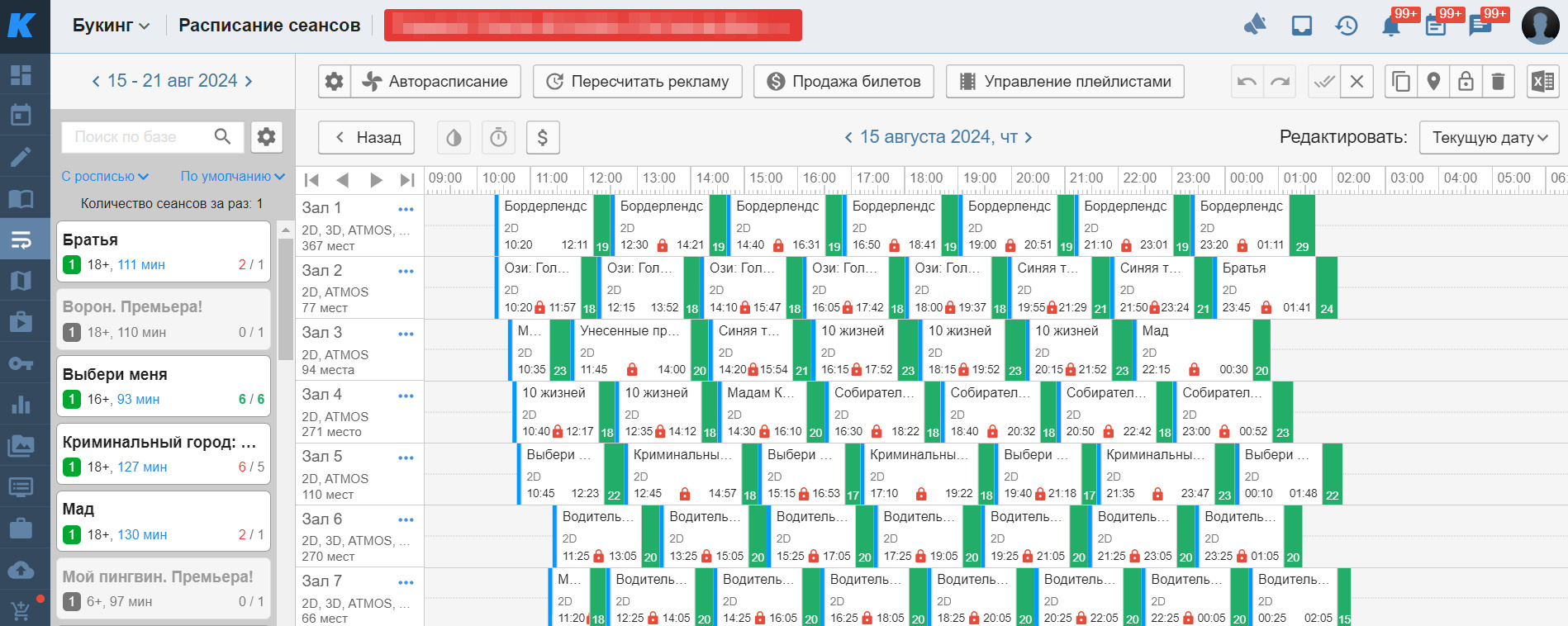
В верхней строке отображается шкала времени, на которой отмечены каждые полчаса и час.
Цена деления шкалы — 5 минут. Длина шкалы — сутки, с 7:00 до 6:00 часов (бизнес-сутки).
Сеанс отображается в таблице в виде блока. В верхней строке блока указывается название фильма, а в нижней — время начала и окончания сеанса.
Если перед началом сеанса предусмотрен показ рекламных роликов, они обозначаются синим цветом слева от блока сеанса.
¶ Навигация по временной шкале
Инструменты навигации по временной шкале:
- кнопки прокрутки:
- кнопки ← и → на клавиатуре,
- перетаскивание сеанса,
- Shift+прокрутка с помощью колеса мыши в любом месте таблицы расписания,
- полоса прокрутки внизу экрана.
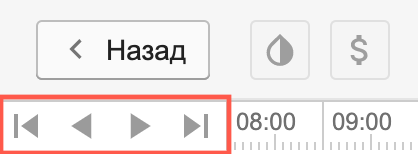

— прокрутка к началу расписания,

— прокрутка назад с шагом в 1 час,

— прокрутка вперед с шагом в 1 час,

— прокрутка к окончанию расписания,
¶ Добавление сеанса в расписание
Релиз можно перенести из списка в таблицу расписания. Для этого зажмите блок фильма в списке левой кнопкой мыши и перетащите его на нужную строку таблицы в соответствии с планируемым временем и залом показа.
Положение блока релиза можно дополнительно корректировать, перемещая его горизонтально или вертикально.
Чтобы добавить в расписание сразу несколько сеансов выбранного фильма подряд, наведите курсор на блок релиза и нажмите стрелку > .
В открывшемся меню укажите количество сеансов от 1 до 10 с помощью клавиатуры, прокрутки колеса мыши или значков + и - .
Нажмите Сохранить. Для отмены действия вместо сохранения нажмите на область вне диалогового окна.
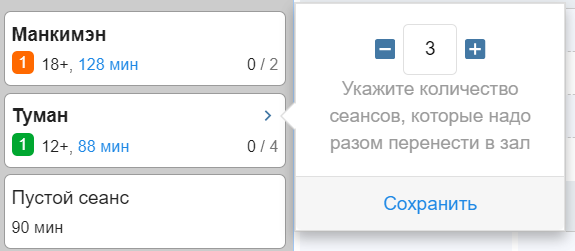
Время начала первого сеанса зависит от графика работы кинотеатра.
График можно изменить во вкладке Параметры в настройках кинотеатров.
Если в настройках кинотеатра у зала отключен параметр Работает, то добавить в него новый сеанс нельзя. В расписании такой зал неактивен. Для составления расписания активируйте зал в настройках и увеличьте количество лицензий.
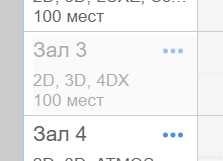
¶ Редактирование расписания
Редактировать расписание можно на текущую дату или на всю неделю. Подробнее о том, как установить текущую дату, в статье.
Кнопка выбора режима редактирования находится на верхней панели справа. Нажмите ее и выберите в выпадающем меню нужный режим.
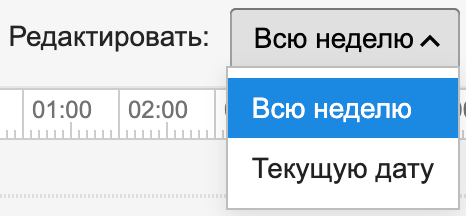
Вы также можете воспользоваться окном редактирования, нажав в таблице название зала.
¶ Перерыв между сеансами
Перерыв между сеансами обозначен зеленым блоком. Блок перерыва расположен справа от каждого блока сеанса. В блоке цифрой указана длительность перерыва и рекламного блока.
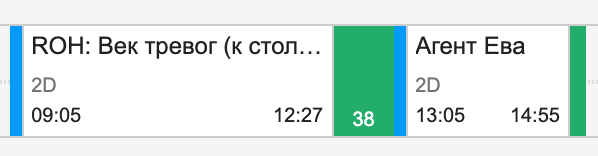
Длительность перерыва зависит от времени окончания одного сеанса и начала другого. Для удобства посетителей время начала сеанса всегда кратно 5.
Время начала первого сеанса зависит от графика работы кинотеатра. Если сеансы в разных залах завершаются одновременно, перерывы совпадут. Такие перерывы будут отображаться красным в качестве предупреждения.
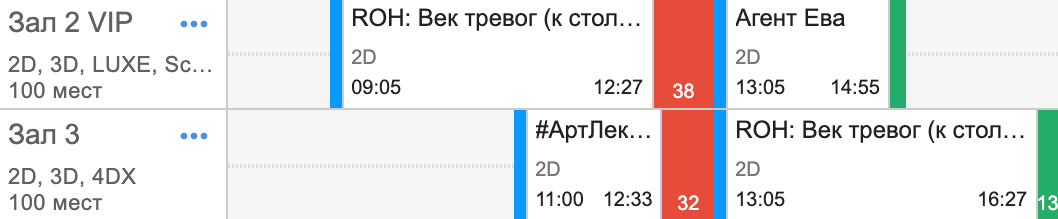
В таком случае желательно сдвинуть время одного из сеансов, чтобы избежать очередей в местах скопления посетителей.
Изменить время начала сеанса и перерыва можно, передвигая строку мышкой.
Возможности перемещения сеанса в рамках одного зала определяются клавишей Shift:
- без зажатой клавиши Shift переносится блок сеанса;
- если нужно перенести отдельный сеанс, зажмите клавишу Shift.
Если между первым и вторым сеансом есть длительный перерыв, вы можете передвинуть следующий блок сеанса в данный перерыв.
Если хроно третьего блока помещается в перерыв, блок будет добавлен между сеансами. Начало второго сеанса не сдвинется.
Если хроно третьего блока не помещается в перерыв, блок будет добавлен в промежуток, но время начала второго сеанса изменится.
Все сеансы выбранного релиза выделяются синим. Нажмите на сеанс, чтобы выделить вертикальными красными полосами временные рамки от начала выбранного сеанса и до начала следующего, включая перерыв.
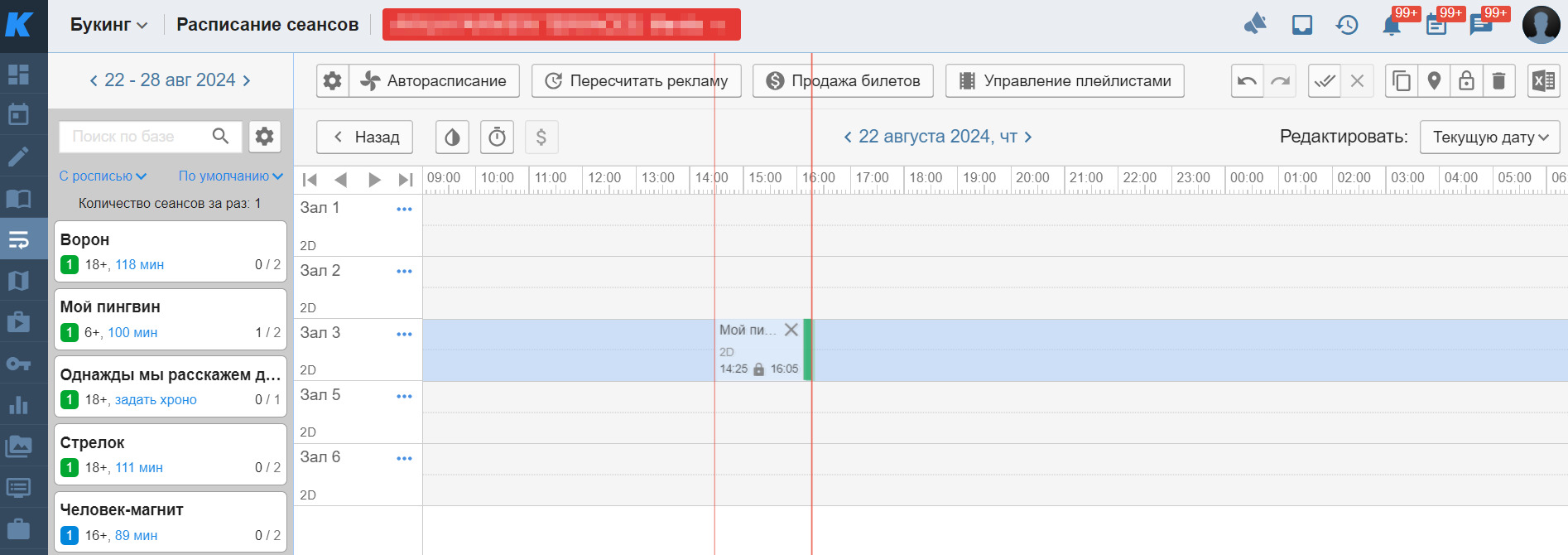
Чтобы закрепить время начала сеанса, наведите курсор на строку и нажмите
 .
.
На закрепленный сеанс не влияют передвижения других сеансов. Чтобы отменить действие, нажмите
 .
.
Если у релиза изменена длительность или возрастная категория, то в колонке названия зала отображается кнопка
 Применить изменение хронометража.
Применить изменение хронометража.
Нажмите  , чтобы обновить данные росписи и автоматически внести изменения в расписание.
, чтобы обновить данные росписи и автоматически внести изменения в расписание.
Чтобы удалить сеанс из расписания, наведите курсор на строку сеанса и нажмите  .
.
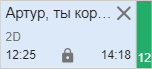
Также сеанс можно удалить в настройках зала, нажав на значок  справа от сеанса.
справа от сеанса.
Опция доступна только для сеансов, на которые не открыта продажа. Они обозначены синим цветом.
¶ Перенос расписания между залами
Чтобы перенести несколько смежных сеансов из одного зала в другой, наведите курсор на первый сеанс в блоке сеансов. Зажмите левую кнопку мыши и перетащите выбранные сеансы в строку зала, для которого создаете расписание. Отпустите кнопку. Переносится сеанс, на котором вы зафиксировали курсор, а также все последующие сеансы. Предыдущие сеансы остаются в исходном зале.
Видеоуроки по расписанию сеансов размещены на странице Видеоуроки по Букингу .